Word让页码从指定页开始的简单步骤
Word起始页码怎么设置?如果我们编辑的Word文档内容比较多,想要设置文档页面编码时,那么应该如何将自己喜欢的页码设置成起始页呢?下面就来看看这篇关于Word让页码从指定
Word起始页码怎么设置?如果我们编辑的Word文档内容比较多,想要设置文档页面编码时,那么应该如何将自己喜欢的页码设置成起始页呢?下面就来看看这篇关于Word让页码从指定页开始的方法吧,只需要几个简单的步骤就可以完成。【更多精品素材欢迎前往办公之家下载】
具体操作如下:
1. 首先通过WPS打开要进行添加页码的文档内容,如图所示。
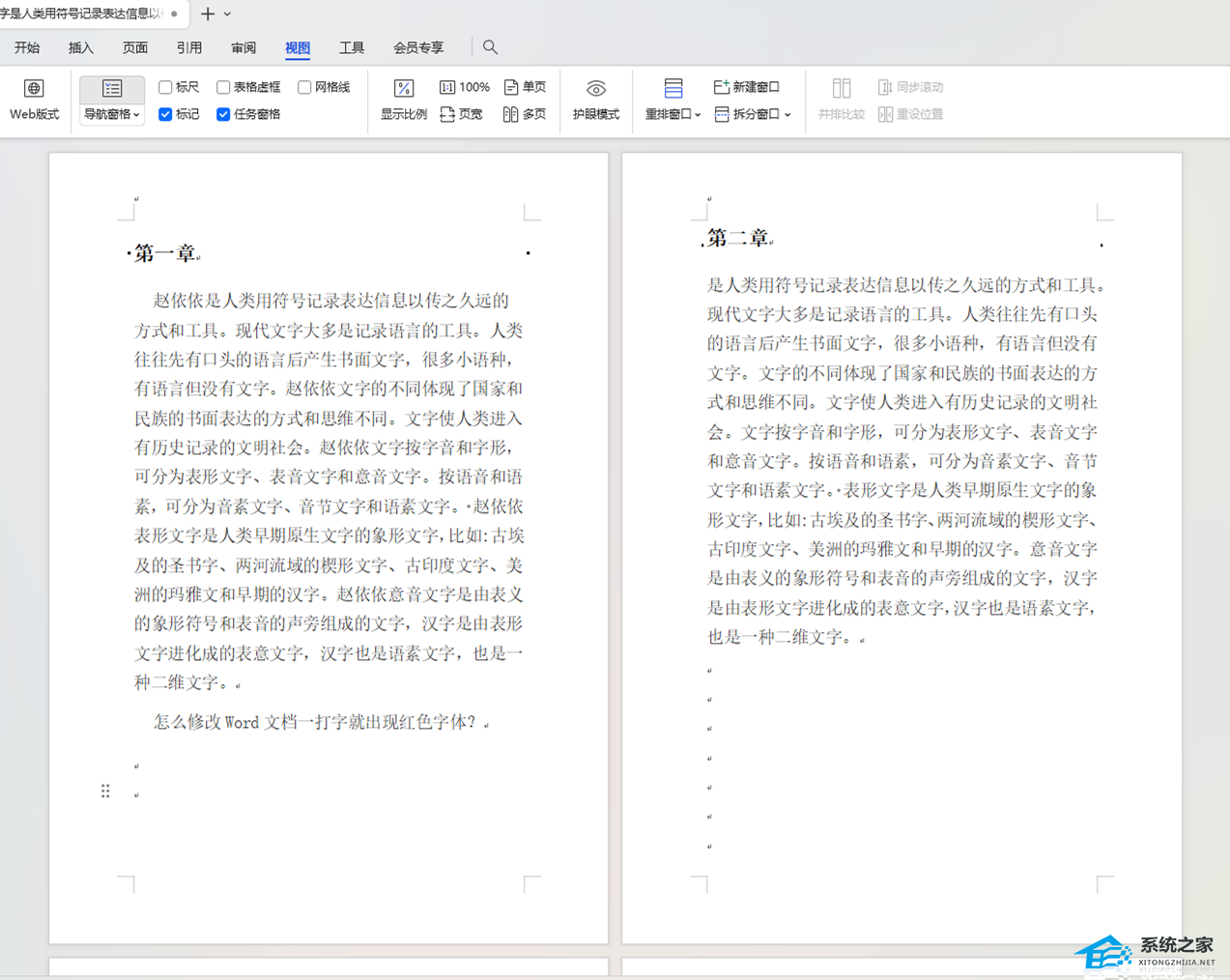
2. 这时,我们需要将鼠标定位到第一页的末尾处,之后点击【插入】选项,点击【分页】的下拉按钮选择【下一页分节符】。

3. 之后用鼠标在自己需要设置起始页的页面页眉或者是页脚的位置进行双击,小编选择设置第二页为起始页,并且设置页脚,那么在页脚的位置双击,之后在工具栏中点击【同前节】按钮,在打开的窗口中点击【确定】。
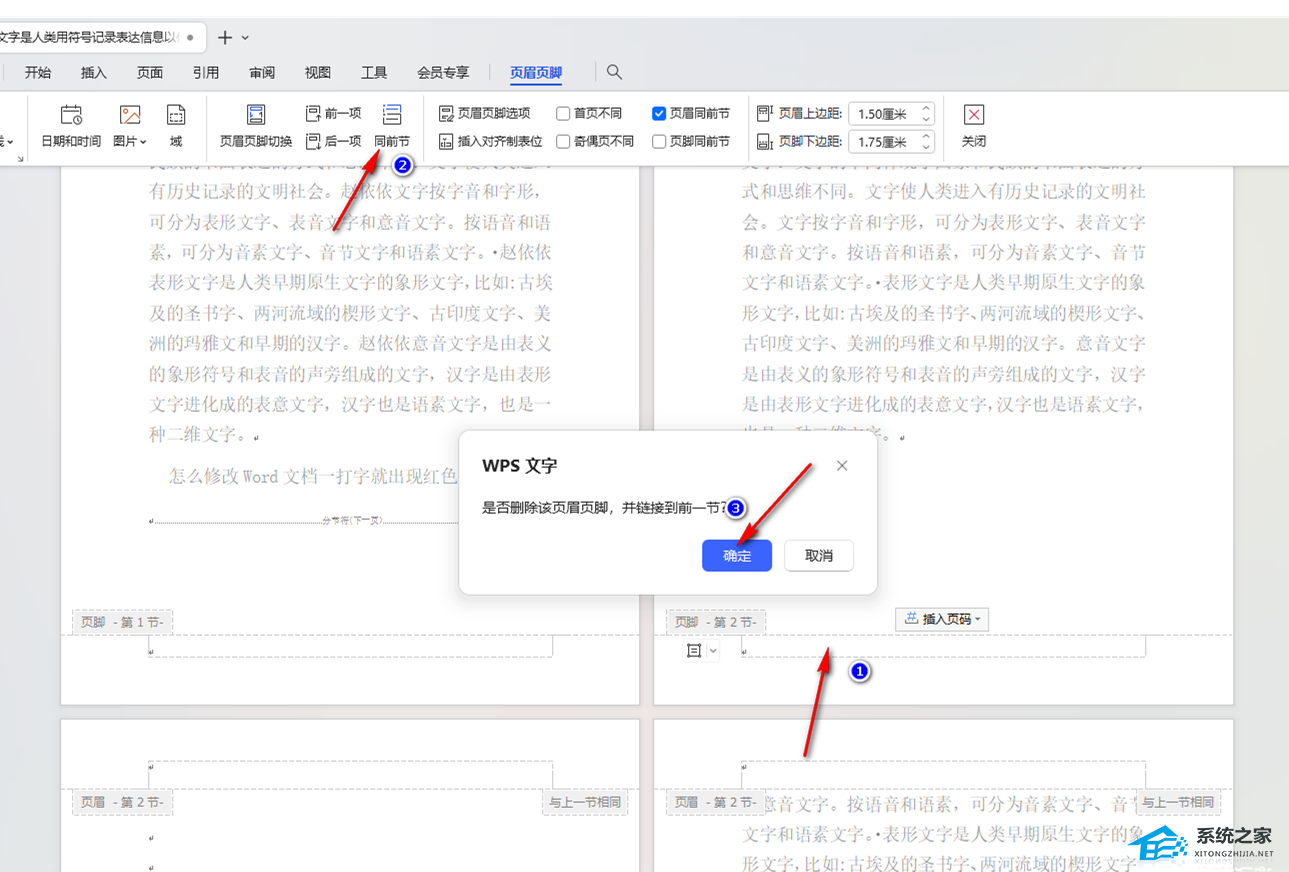
4. 随后,再点击工具栏中的【页码】选项,插入自己喜欢的一个页脚样式。
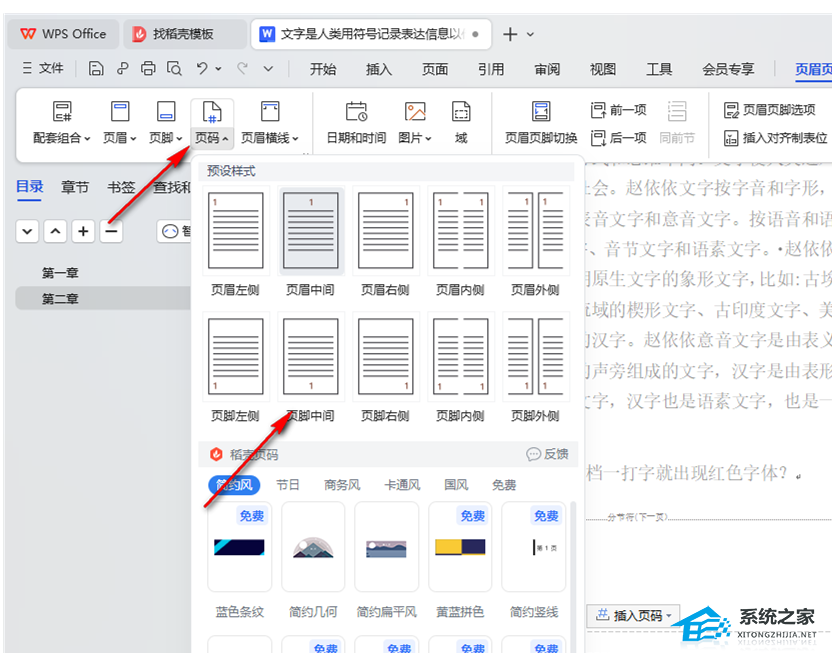
5. 这时插入的页码从第一页开始进行排序的,那么我们想要设置第二页为起始页,就需要点击【页码】选项下方的【页码】选项进入。
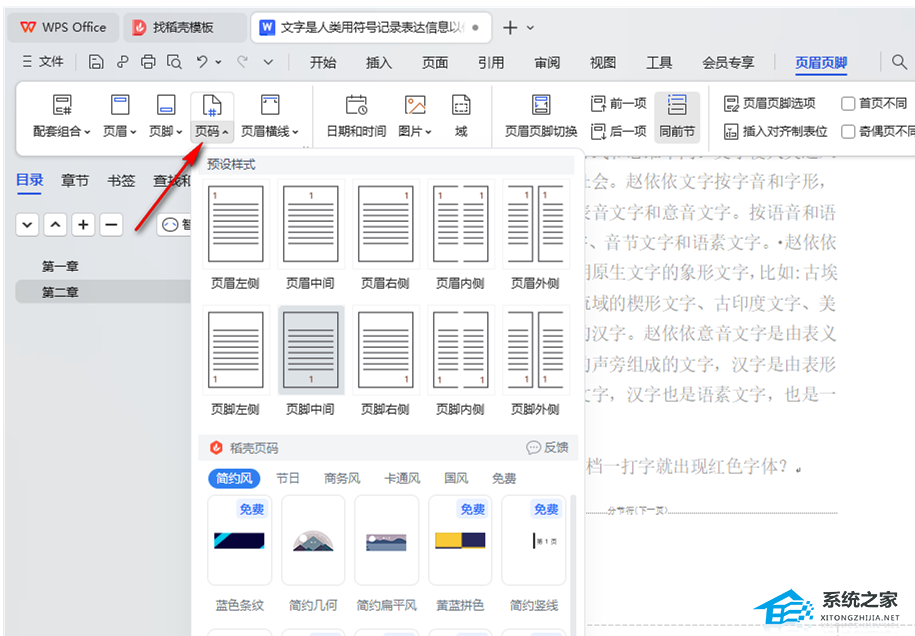
6. 在打开的窗口中,将【起始页码】勾选上,并且设置为【1】,之后点击勾选【本页及之后】选项,再点击确定。
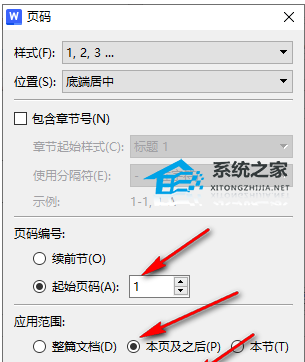
7. 然后返回到页面中就会看到从第二页开始按照顺序进行页码排序的,用鼠标任意的点击其他空白的位置即可完成页码编辑。
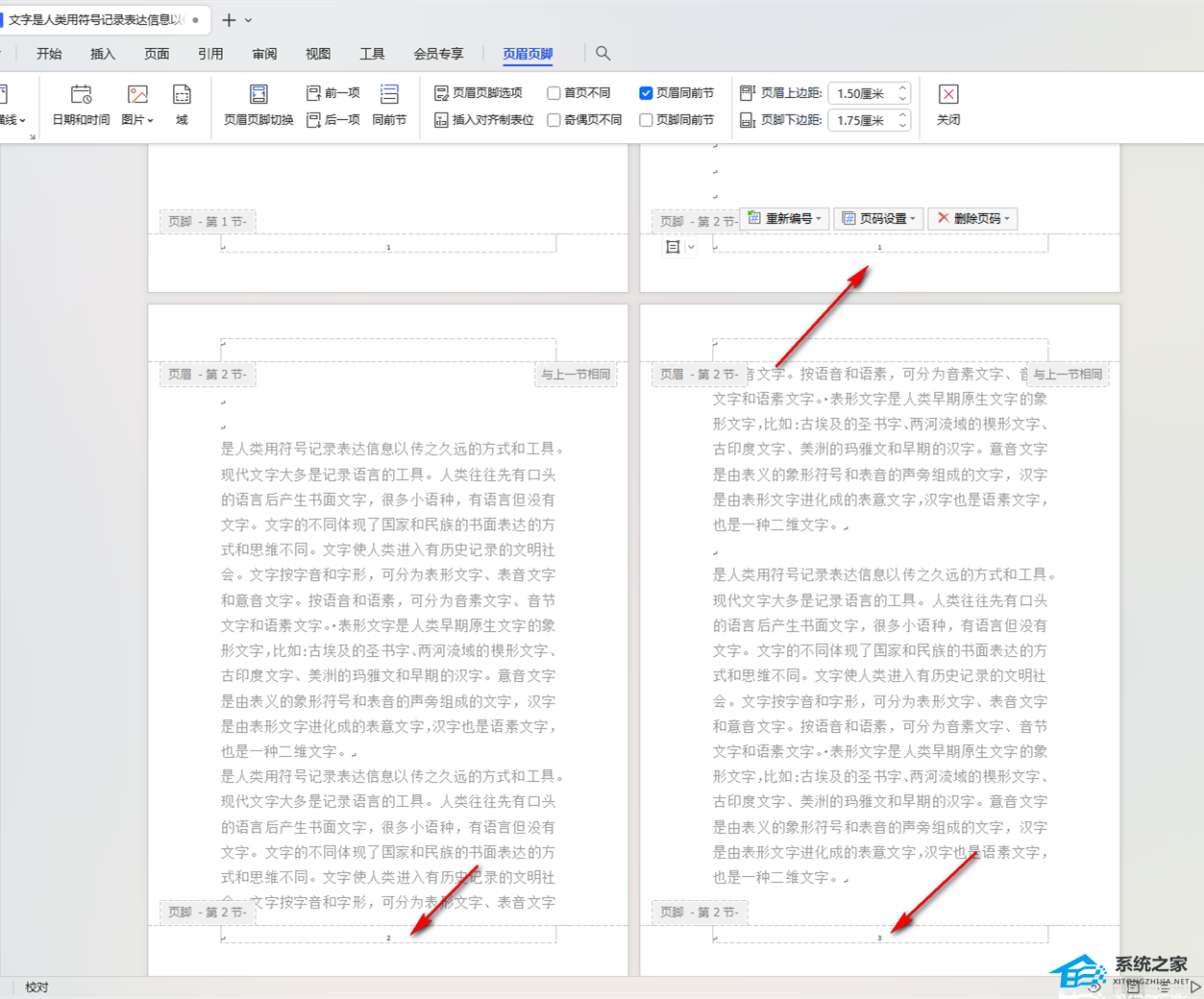
以上就是系统之家小编为你带来的关于“Word让页码从指定页开始的简单步骤”的全部内容了,希望可以解决你的问题,感谢您的阅读,更多精彩内容请关注系统之家官网。
40. 时间如轮盘流转,爱情在酒影中烙印分离的宿命;光阴似流星飞逝,伤口在烟雾中凝结痛楚的疤痕。也许下站就是幸福。
















